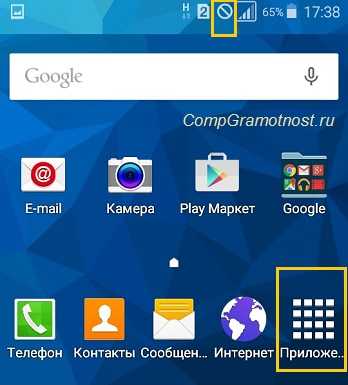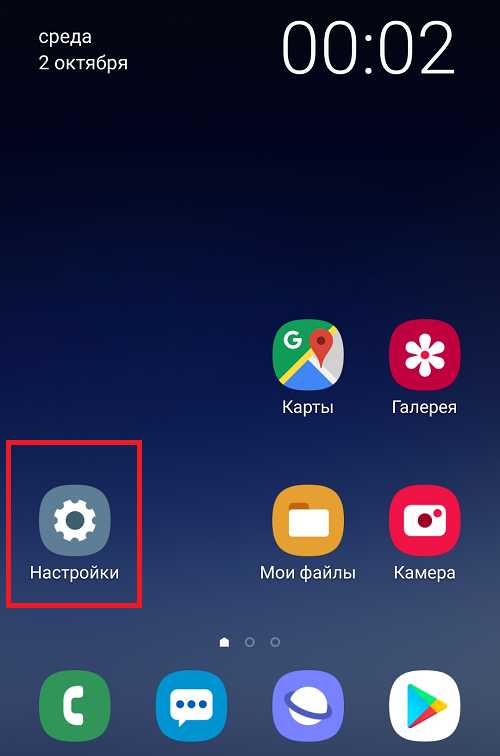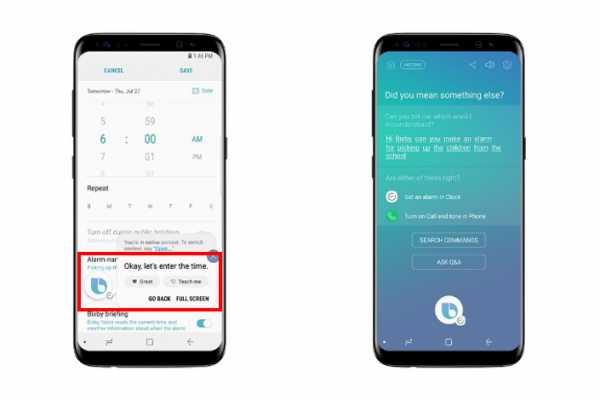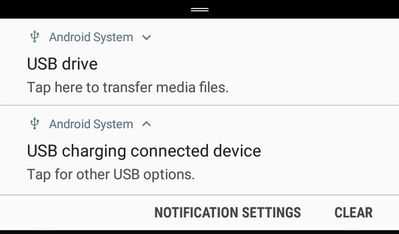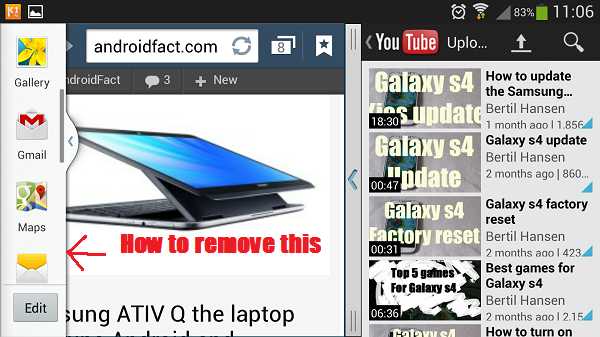Как восстановить ватсап на самсунге
Как восстановить Ватсап на телефоне после удаления: инструкция
Мессенджеры сегодня это не просто развлечение и способ поговорить с другом, а еще и удобный рабочий инструмент. И как восстановить Ватсап, не потеряв чаты с важными переписками, это один из самых популярных вопросов от пользователей. Ниже мы подробно рассказываем, что делать в том или ином случае.
Можно ли восстановить Ватсап, если программа была удалена с телефона
Можно ли восстановить Ватсап после удаления мессенджера с телефона? Если мы говорим именно о доступе к прежнему аккаунту и списку контактов в нем, то да — это возможно всегда. Главное, чтобы в вашем распоряжении была сим-карта, к номеру которой был привязан аккаунт Ватсап. А вот если речь идет о истории переписок и медиафайлах, которые пересылались в чатах, то тут должно быть соблюдено как минимум одно из условий:
- Наличие доступа к смартфону, на котором ранее был установлен Ватсап. При этом на смартфоне не должен быть сделан сброс установок до заводских. Это дает возможность восстановить данные за любой из последних 7 дней.
- Подключенное ранее резервное копирование на Google Диск + наличие доступа к аккаунту на Google Диск, на который подключено резервное копирование. Этот вариант позволит восстановить в Ватсап всю историю переписок и все пересылаемые при помощи мессенджера медиафайлы.
Далее мы расскажем, как восстановить Ватсап на телефоне после удаления из резервной копии с Google Диск и за счет восстановления локальной копии из памяти устройства.
Восстановление резервной копии с Google Диск
Перед тем как приступить убедитесь, что смартфон подключен к тому аккаунту в Google, на который ранее было настроено резервное копирование.
Как восстановить Ватсап на телефоне из резервной копии в облаке Гугл:
- Установите на смартфон приложение Ватсап.
- После первого запуска программы начнется обычная процедура авторизации с запросом кода для подтверждения номера телефона.
- На одном из этапов авторизации система предложит вам перенести историю сообщений и все медиафайлы Ватсап из резервной копии, ранее сохраненной на Google Диск. На экране появится кнопка “Восстановить” — нажмите на нее.

- Дождитесь завершения формирования пакета данных и нажмите на “Далее”, чтобы восстановить Вацап. Сначала будут загружены сообщения, а затем медиафайлы. На все уйдет меньше минуты. Как только процесс переноса будет завершен, вы сможете приступить к использованию мессенджера.
Таким способом можно восстановить аккаунт Ватсап на другом телефоне — главное, чтобы устройство было подключено к старому аккаунту Google.
Обратите внимание: приведенная выше инструкция работает только со свежеустановленным Ватсап. Если в телефоне уже есть это приложение, но с удаленным с него профилем, то в процессе авторизации в нем не появится кнопка “Восстановить”. Вы просто войдете в свой аккаунт и после синхронизации получите доступ к списку контактов, а сообщения и медиафайлы загрузить не получится.
Восстановление данных из локальных резервных копий
Локальное резервное копирование данных в Ватсап происходит автоматически, ежедневно. Одновременно на телефоне хранятся данные за 7 последних суток. В 2 часа утра каждых суток происходит удаление первого дня и сохранение восьмого (он становится седьмым). Восстановить Whatsapp из локальных копий можно в двух случаях:
- Если до удаления аккаунта вами не было настроено резервное копирование на Google Диск. В этом случае процесс запускается автоматически — после нажатия на “Восстановить” (п. 3 предыдущей инструкции) система сформирует пакет из данных за последние перед удалением аккаунта сутки.
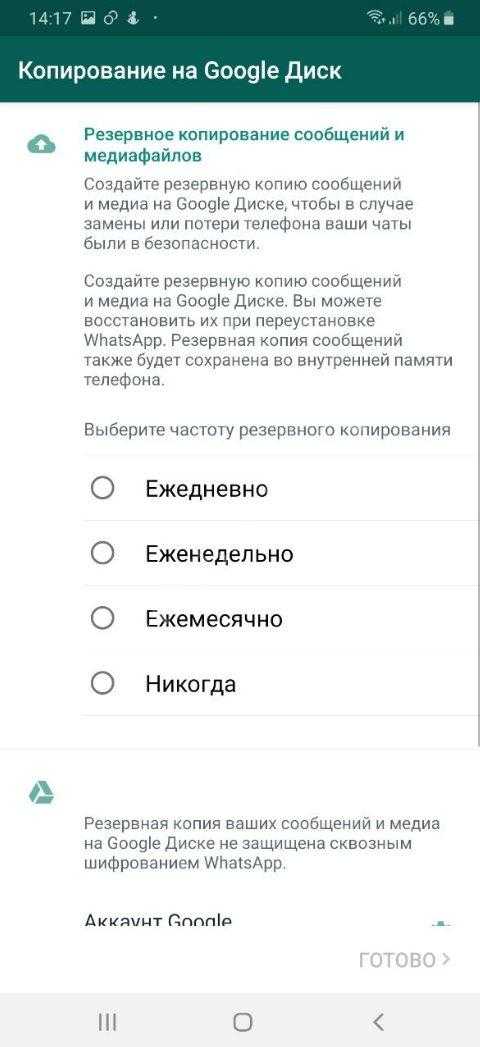
- Если пользователь хочет восстановит данные не за седьмой (последний) день, а за один из предыдущих. Процесс запускается вручную — ниже мы приведем инструкцию, как это сделать.
Обратите внимание: инструкцию приведенную ниже можно выполнить только на смартфонах с ОС Android. На iOS из-за закрытой файловой системы работать с файловыми менеджерами нельзя.
Как восстановить Ватсап из локальных копий за выбранный день
Инструкция, как восстановить Вацап:
- Найдите на своем телефоне программу — файловый менеджер. Если такой нет, скачайте ее через магазин приложений. Выбрать можно любой вариант из тех, что имеют больше всего положительных отзывов.
- Запустите файловый менеджер, а затем пройдите по пути: SDcard → WhatsApp → Databases. Если вы не используете на смартфоне SD-карту или данные из мессенджера сохраняются во внутреннюю память, то идем так: Основная память → WhatsApp → Databases.
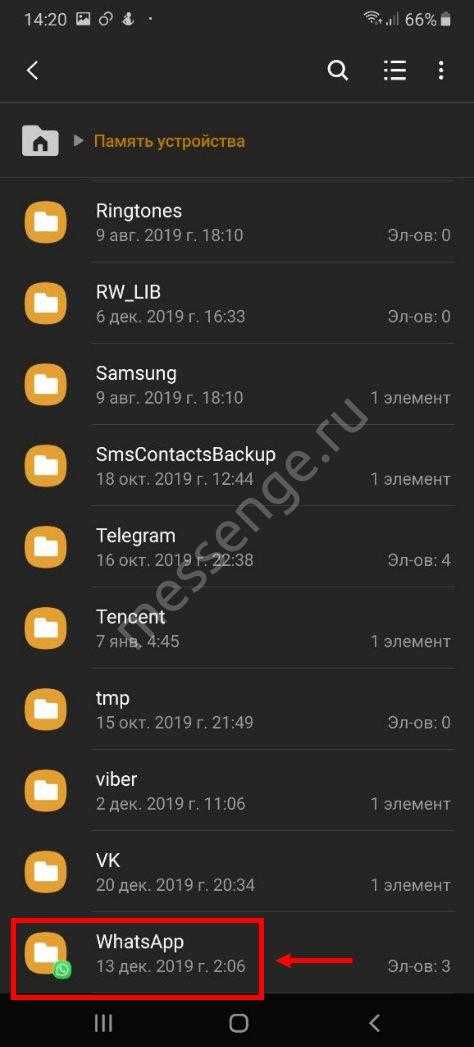
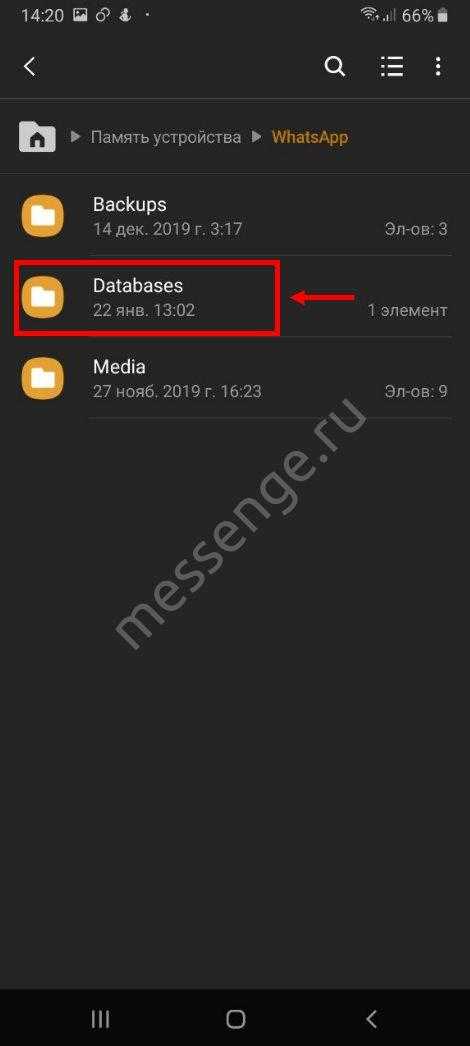
- Файлы резервных копий находятся в Databases и наименование имеют в формате msgstore-ГГГГ-ММ-ЧЧ.1.db.crypt12. Здесь ГГГГ-ММ-ЧЧ — это год, месяц и день, в который была сделана копия. По этой части имени и выбирайте нужную сохраненку.
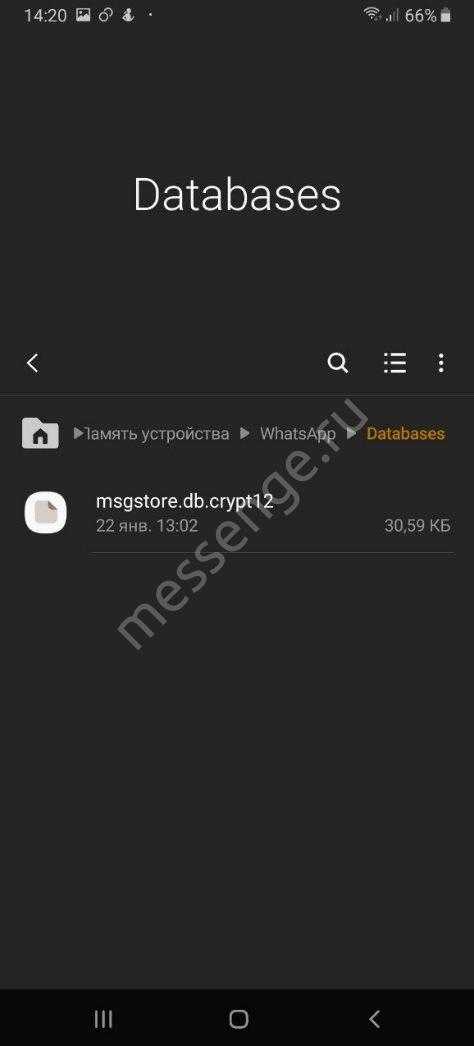
- Для выбранного файла нужно изменить имя: с msgstore-ГГГГ-ММ-ЧЧ.1.db.crypt12* на msgstore.db.crypt12. Чтобы это сделать, долгим нажатием выделите строку, затем нажмите на “Меню” (правый верхний угол экрана), а затем на “Переименовать”.
- Чтобы восстановить Вацап на телефоне, удаляем приложение и устанавливаем его заново.
- В процессе установки приложения на экране появится кнопка “Восстановить”. нажмите на нее. Далее остается дождаться завершения процесса.
*Часть имени “crypt12” (она также может выглядеть как crypt10 или crypt9) обязательно нужно оставить в исходном виде.
Что делать, если аккаунт Ватсап заблокирован
Временная блокировка — это стандартная практика службы безопасности Ватсап в случаях, когда пользователь авторизируется со своим профилем в версии мессенджера, не поддерживаемой разработчиком. Сюда относятся:
- WhatsApp Plus.
- GB WhatsApp.
- Любые приложения, предназначенные для переноса истории переписок в чатах с одного телефона на другой.
Чтобы снять временную блокировку (восстановить аккаунт Ватсап) необходимо перейти в официальное приложение. Обращаем ваше внимание на то, что при переходе будет утеряна вся история переписок, созданная в период использования неофициального приложения. Исключение — WhatsApp Plus. Здесь работает автоматическое резервное копирование и все данные при переходе будут перенесены в полном объеме.
Как сделать резервное копирование данных при переходе с GB WhatsApp
Здесь все выполняется вручную, после того, как закончится время блокировки и аккаунт снова станет доступен для использования. Что нужно делать, чтобы восстановить удаленный Ватсап с данными из неофициального приложения:
- Запустить GB WhatsApp → Другие опции → Чаты → Резервная копия чатов.
- Настройки телефона → Хранилище → Файлы → GB WhatsApp (нажать и удерживать).
- Кнопка “Меню” (правый верхний угол) → Другие опции → Переименовать → GB WhatsApp заменить на WhatsApp.
- Через Play Маркет установите официальное приложение Ватсап и пройдите в нем авторизацию. В процессе на экране появится уведомление “Найдена резервная копия”. Нажмите на нем “Восстановить”, а затем “Далее”.
По завершении процесса официальный мессенджер запустится с восстановленной историей переписок.
Что делать, если вы забыли PIN-код , установленный для двухшаговой проверки
Защита пин-кодом работает по следующему принципу:
- Подтверждение номера (авторизация в профиле) в Ватсап возможна только с введением пин-кода.
- Если вы его забыли, то можете получить ссылку на восстановление доступа к Ватсап — она придет на указанный при установке пин-кода адрес эл. почты.
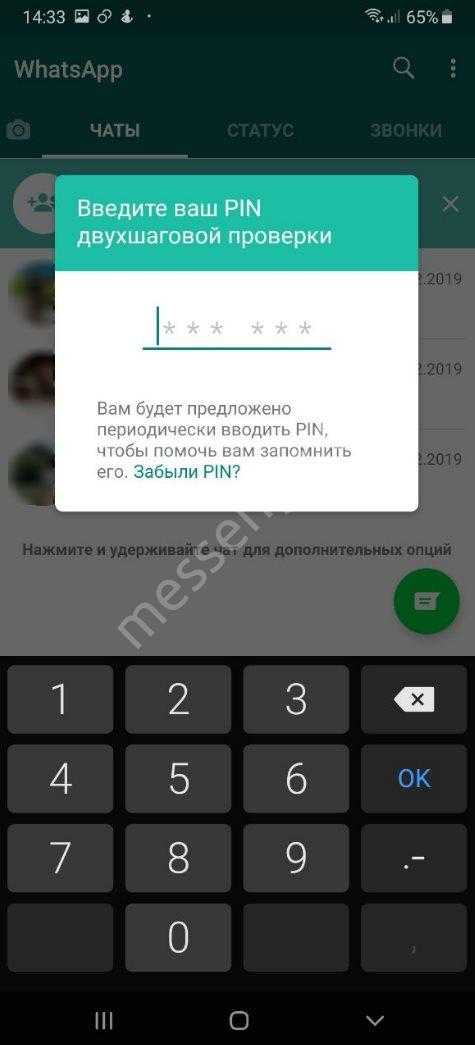
- Если адрес эл. почты при установке пин-кода указан не был, или вы не имеете к нему доступа, еще 7 дней после первого запроса вы не сможете войти в свой профиль в этом мессенджере. При каждой попытке система будет требовать ввод пароля (пин-кода).
- На восьмой день подтверждение номера станет возможно без пароля, однако входящие сообщения, которые вы не успели прочесть, пропадут.
Обратите внимание: если повторная попытка подтверждения номера без пароля произойдет более, чем через 30 дней после первой, текущий аккаунт будет удален. Сразу после этого произойдет создание нового аккаунта с привязкой к прежнему номеру телефона.
A Пошаговое руководство
WhatsApp наполнен важными чатами и медиа, о которых мы можем пожалеть. Например, компания может вести дела в WhatsApp, поэтому важные разговоры могут быть потеряны, если данные WhatsApp будут полностью удалены. Риск потери этих данных возрастает, когда мы переключаемся на новый телефон. Имея это в виду, мы предоставим руководство о том, как вы можете без проблем восстановить сообщения WhatsApp на своем новом устройстве с помощью iTransor для WhatsApp. Нашим основным устройством будет Samsung M30.Мы объясним процесс восстановления WhatsApp на Samsung M30 , используя разные методы как с iPhone, так и с других устройств Android.

О Samsung M30
Samsung M30, также известный как Samsung A40s, стал популярным устройством среднего класса. Выпущенное в начале 2019 года, Samsung представила это устройство как жизнеспособный вариант для телефонов, предлагаемых доминирующими брендами среднего класса, такими как Realme и Xiaomi. Он был оценен в районе 200 долларов и предлагает такие функции, как экран Super AMOLED, которые редко встречаются в этом ценовом диапазоне.Учитывая его популярность, многим людям, переходящим на это устройство, будет интересно восстановить свой WhatsApp. Имея в виду эту аудиторию, мы решили написать это руководство, охватывающее различные сценарии.

Часть 1. Восстановление WhatsApp с iPhone на Samsung M30
Есть немало пользователей, которые все еще используют старые iPhone. Если их iPhone умрет, они могут подумать о переходе на надежный телефон среднего класса, такой как Samsung M30. В этом случае им может потребоваться восстановить свой WhatsApp на новом телефоне.Давайте посмотрим на несколько популярных вариантов этого перевода.
Через iTransor для WhatsApp
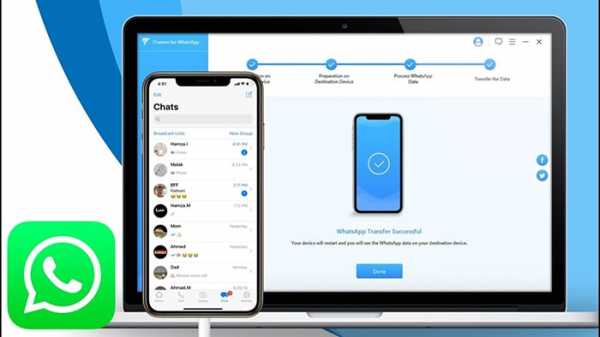
iTransor для WhatsApp - отличная альтернатива Smart Switch для передачи данных с iPhone. Он не только способен передавать ваши данные WhatsApp с iPhone на ваш Samsung M30, но также может создавать резервную копию WhatsApp на компьютере. Официального метода передачи данных между iPhone и устройствами Android не существует. iTransor для WhatsApp - следующая лучшая вещь, учитывая его простоту использования и широкую совместимость.Вот шаги, которые необходимо выполнить для завершения процесса:
- Запустите iTransor для WhatsApp на своем компьютере и подключите оба целевых телефона к компьютеру
- Выберите вариант «Передача WhatsApp между устройствами»
- Вы можете просматривать исходный и целевой телефоны на экране вместе с кнопкой передачи
- Здесь вы можете дважды проверить правильность совмещения телефона в качестве источника и назначения
- Если вроде все в порядке, выберите опцию «Перевод».
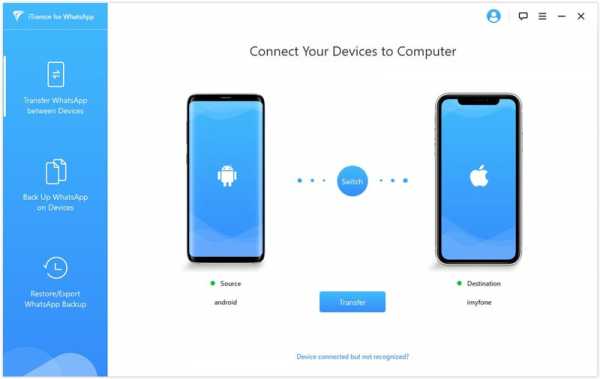
- Это инициирует передачу, и вы можете наблюдать за передаваемыми данными
- Продолжительность передачи зависит от количества данных WhatsApp, которые необходимо передать
- Во время передачи убедитесь, что оба телефона остаются подключенными к компьютеру.
- Было бы разумно держаться подальше от USB-соединений, чтобы не прервать процесс передачи
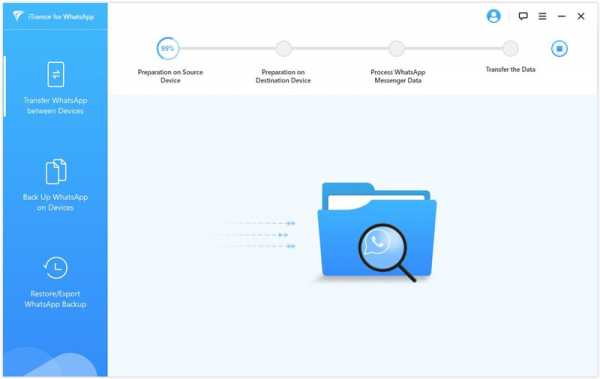
- После завершения передачи любые существующие данные WhatsApp на телефоне назначения будут перезаписаны.
Часть 2.Восстановление WhatsApp с Android на Samsung M30
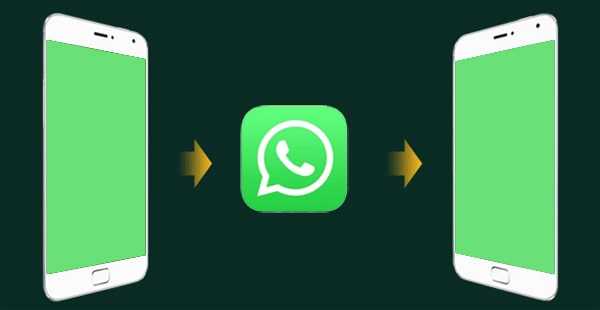
Подобно процессу передачи iPhone, этот процесс может быть применен и к другим устройствам Android, где данные WhatsApp передаются на наш целевой Samsung M30. Можно утверждать, что в целом процесс передачи данных WhatsApp проще, если он выполняется с других устройств Android. Это может быть связано с тем, что Samsung M30 существует в той же экосистеме Google с открытым исходным кодом, что и другие устройства Android. С другой стороны, iPhone имеет закрытую экосистему с различными ограничениями при взаимодействии с устройствами Android.
Метод 1. Через локальное резервное копирование
Распространенный метод - использовать локальные резервные файлы для восстановления WhatsApp на Samsung M30. На вашем старом устройстве Android будет файл резервной копии. Обычно это резервная копия за последние 7 дней. В некоторых случаях вы можете найти и более старый файл. Чтобы использовать старую резервную копию, вам может потребоваться переименовать файл из msgstore-YYYY-MM-DD.1.db.crypt12 в msgstore.db.crypt12. Вы можете переместить этот локальный файл резервной копии на Samsung M30 через Bluetooth или USB-кабель.После установки WhatsApp на Samsung M30 вы можете выбрать вариант восстановления при запуске и использовать локальную резервную копию.
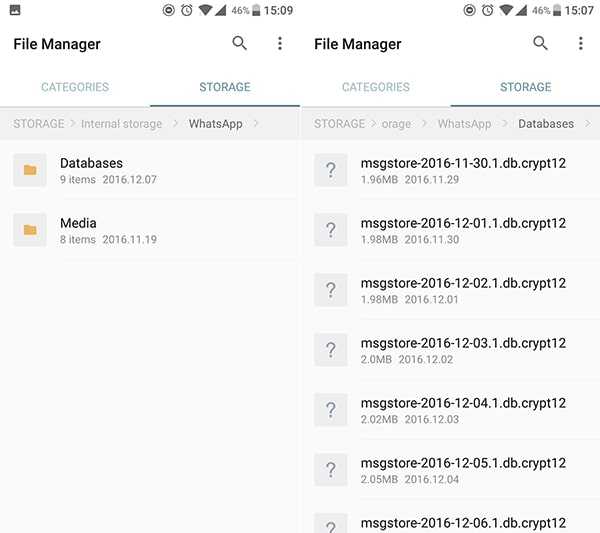
Метод 2. Через Google Диск
Вы также можете использовать стандартную резервную копию Google Диска, чтобы восстановить данные WhatsApp. Вам нужно будет убедиться, что вы вошли в свою учетную запись Google на Samsung M30. После установки WhatsApp и проверки номера телефона вы можете использовать опцию для восстановления чата и мультимедиа с Google Диска.
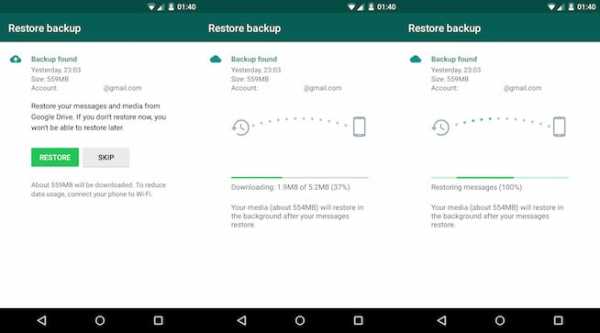
Метод 3. Через iTransor для WhatsApp
Как и процесс для iPhone, iTransor для WhatsApp одинаково эффективен для устройств Android. Сам процесс очень похож на iPhone. Опять же, вы получаете те же преимущества с iTransor для WhatsApp. Вы можете создавать резервные копии, которые не перезаписывают друг друга. Это означает, что доступны оба варианта восстановления данных. Вы можете восстановить WhatsApp из существующей резервной копии или перенести ее с другого телефона Android.Вот несколько шагов, которые вы можете выполнить для завершения процесса восстановления:
- Запустите iTransor для WhatsApp на своем компьютере
- Если вы выполняете передачу с другого устройства, вы должны выбрать «Передача WhatsApp между устройствами».
- Вы увидите целевое и исходное устройства
- Запустите процесс, щелкнув опцию передачи
- Другой подход заключается в том, что вы можете создать резервную копию своего старого устройства Android
- Это можно сделать с помощью «Резервного копирования WhatsApp с помощью устройств».
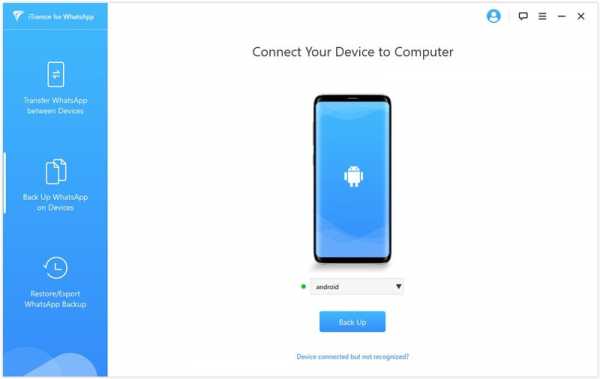
- После создания резервной копии ее можно использовать для восстановления на Samsung M30
- Теперь мы воспользуемся «Восстановить WhatsApp на устройства», чтобы восстановить данные WhatsApp.
- Вы увидите список доступных резервных копий
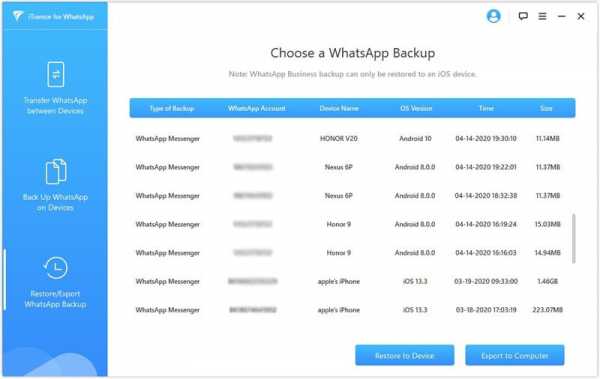
- Это дает вам гибкость в выборе идеального резервного копирования.
- После выбора резервной копии вы можете выбрать целевое устройство
- Процесс начнется после выбора целевого устройства
- Сначала подготовит устройство к восстановлению и обработает архивные файлы
- После обработки файлов начнется процесс восстановления
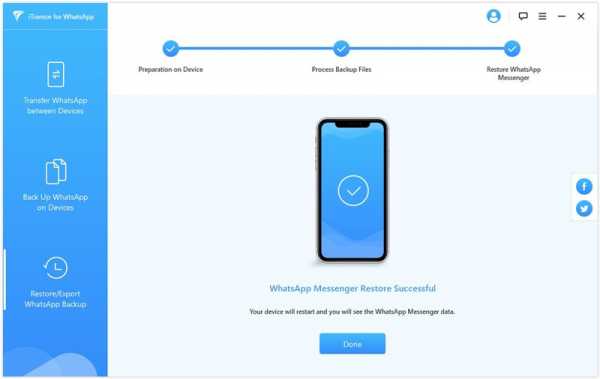
Мы надеемся, что, прочитав это руководство, вы сможете взвесить различные доступные варианты восстановления WhatsApp на вашем Samsung M30.Мы стремились выделить сильные и слабые стороны различных подходов. Обладая этой информацией, вы сможете принять обоснованное решение и понять, почему iTransor для WhatsApp является одним из лучших вариантов для восстановления WhatsApp на вашем новом устройстве .
.Восстановить удаленные сообщения WhatsApp от Samsung (обновление 2020)
Могу ли я восстановить сообщения WhatsApp с устройства Samsung Galaxy?
На днях я очищал свои списки разговоров, потому что у меня было слишком много дерьмовых сообщений. Однако я случайно удалил сообщения WhatsApp со своего Samsung Galaxy S7.
Эти сообщения были от моего босса, и я не могу написать ему, чтобы он переслал мне разговор просто так.Хуже всего то, что я обнаружил, что удалил весь разговор без резервного копирования, когда он спросил меня что-то о файлах, которые он отправил. Есть ли способ легко их восстановить?
~ Таня
Часть 1. Восстановление удаленных сообщений WhatsApp от Samsung с помощью общего решенияЧасть 2. Восстановление удаленных сообщений WhatsApp с помощью FoneDog Восстановление данных AndroidЧасть 3. Резервное копирование и восстановление с помощью Google DriveВидео-руководство: Как получить сообщения WhatsApp с наших телефонов Samsung? Часть 4.Рекомендация
человек также читаютКак использовать бесплатное восстановление данных SamsungКак восстановить удаленные фотографии из галереи AndroidЛучшее программное обеспечение для резервного копирования Samsung 5 для ПК в 2018 г. Скачать бесплатно
Часть 1. Восстановление удаленных сообщений WhatsApp от Samsung с помощью общего решения
Иногда неосторожная ошибка действительно может стоить нам большого количества времени. Потеря важного разговора может означать потерю частица себя. В эту эпоху великих технологий обмен мгновенными сообщениями стал самым популярным приложением из-за его универсальности.WhatsApp обеспечил самый популярный обмен мгновенными сообщениями более чем 1,4 миллиарда пользователей по всему миру.
Однако он также получает массу жалоб на восстановление сообщений, особенно от пользователей Android. Поскольку это обычная проблема для всех пользователей смартфонов, независимо от их операционной системы, WhatsApp должен иметь дело с решениями для восстановления. Поскольку WhatsApp обеспечивает сквозное шифрование двусторонних разговоров, они не хранят сообщения на своих серверах в течение столь длительного времени.
Обычно они делают резервные копии ваших сообщений каждый день в 4 часа утра, и они хранятся на вашем телефоне или локально.Таким образом, если вы случайно удалили WhatsApp Chats со своего телефона Samsung менее чем за 7 дней, вы все равно можете восстановить их, просто удалив приложение и переустановив его обратно. Вот как это сделать:
Восстановите WhatsApp, просто удалив приложение и переустановив его обратно
Для удаления WhatsApp
- Удалите WhatsApp, зайдя в Play Store, перейдите в свою учетную запись и нажмите « Мои приложения и игры »
- Найдите WhatsApp и нажмите «Удалить».
- Дождитесь завершения удаления.
Для переустановки WhatsApp
- Запустить Play Store
- Поиск в WhatsApp
- Tap Install
- Следуйте процедуре установки
- Подтвердите свой номер мобильного телефона. Убедитесь, что вы используете точный номер мобильного телефона, чтобы вернуть старые сообщения.
- Когда WhatsApp обнаружит резервную копию на вашем мобильном номере, он покажет вам сообщение ВОССТАНОВИТЬ из резервной копии. Нажмите «Восстановить», чтобы восстановить удаленные сообщения WhatsApp на Samsung .
Люди также читают:
Как восстановить удаленные видео на телефоне Samsung
Восстановить удаленные сообщения WhatsApp на Huawei
Пошаговое руководство по восстановлению удаленных сообщений WhatsApp на Samsung
Часть 2.Восстановление удаленных сообщений WhatsApp с помощью FoneDog Android Data Recovery
Однако это самый простой способ восстановить эти удаленные сообщения; Единственным недостатком этого процесса является то, что резервные копии хранятся не более 7 дней. Если вы удаляли разговоры более недели, вам может быть довольно сложно восстановить их.
В этом случае вам может потребоваться использовать сторонние программы восстановления, чтобы восстановить разговоры. С таким же успехом вы могли бы поискать по всей сети лучшие виды программного обеспечения для восстановления, которое поможет вам восстановить удаленные сообщения WhatsApp с Samsung .
Мы настоятельно рекомендуем FoneDog Android Data Recovery, которая является надежной и гарантированной программой, которая легко восстанавливает любые виды потерянных или удаленных данных, таких как контакты, фотографии, видео, текстовые сообщения, история вызовов и многое другое. Это программное обеспечение имеет следующие отличительные особенности:
Программа FoneDog имеет следующие отличительные особенности:
- Простой и удобный интерфейс. Опыт не требуется
- Совместим со всеми телефонами и планшетами Android, такими как Samsung, HTC, ZTE и др.
- Обеспечивает восстановление для телефонов Android, SD-карт и даже сломанных устройств.
- Выполняет восстановление без потери данных.Проверенная и гарантированно безопасная в использовании
- Позволяет просматривать данные для подтверждения перед восстановлением
- Включает выборочное или индивидуальное восстановление
- Нам доверяют миллионы пользователей Android по всему миру
Теперь, когда вы уже многое узнали о FoneDog Android Data Recovery, пришло время использовать программное обеспечение и посмотреть, как FoneDog эффективно извлекает удаленные сообщения WhatsApp с телефона Samsung. Все, что вам нужно сделать, это сначала загрузить программу.
Вы можете легко найти его, выполнив поиск в Интернете или нажав на предоставленную ссылку. FoneDog Android Data Recovery доступен для обеих операционных систем Windows и Mac. Скачайте тот, который вам подходит.
Существует бесплатная пробная версия, если вы хотите сначала протестировать это программное обеспечение. После загрузки вам необходимо установить и запустить программу, следуя инструкциям на экране. Не забудьте согласиться с ее условиями, чтобы пользоваться программой беспрепятственно.Осторожно запустите программу, пока не дойдете до главного меню. Щелкните Дополнительные инструменты и выберите Восстановление данных.
Следуйте остальным руководствам ниже для получения более подробных инструкций или вы можете нажать кнопку загрузки , чтобы попробовать.
Как восстановить удаленные сообщения WhatsApp на Samsung
- Шаг 1. Подключите устройство Samsung к компьютеру
- Шаг 2. Выберите «Сообщения и вложения WhatsApp для восстановления файлов»
- Шаг 3.Авторизуйте FoneDog Android Data Recovery
- Шаг 4. Предварительный просмотр восстановленных сообщений WhatsApp
- Шаг 5. Выборочное восстановление удаленных сообщений WhatsApp от Samsung
Шаг 1. Подключите устройство Samsung к компьютеру
С помощью кабеля USB необходимо установить соединение между телефоном Samsung и компьютером. Во время этой части программа может попросить вас включить отладку по USB на вашем устройстве Android.
Это необходимо для более глубокого сканирования и процедур восстановления.Если вы уже включили отладку по USB раньше, он просто попросит вас снова разрешить тот же процесс на всплывающем экране.
Однако, если вы никогда не включали отладку USB на устройстве, вам может потребоваться разрешить ее вручную.
Для устройств под управлением Android 4.2 и выше
- Откройте «Настройки» и нажмите «О телефоне»
- Найдите номер сборки и коснитесь 7 раз (создать одновременный ритм), чтобы включить параметры разработчика. Вы увидите уведомление « Вы находитесь в режиме разработчика ».
- Вернитесь в Настройки и прокрутите вниз, чтобы найти Параметры разработчика
- Включите параметры разработчика и установите флажок «Отладка по USB» ниже
Для устройств под управлением Android 4.2 и ниже
- Открыть настройки
- Прокрутите и коснитесь Параметры разработчика
- Включить отладку по USB
После того, как вы включили отладку по USB на устройстве Samsung, нажмите OK, чтобы перейти к следующим шагам.
Шаг 2. Выберите WhatsApp Messages & Attachments for File Recovery
В следующем окне вам будет необходимо выбрать файлы, которые вы хотите восстановить.Используя флажки, выберите «Сообщения и вложения WhatsApp», а затем нажмите « Next ».
Это будет использоваться в качестве руководства для программного обеспечения FoneDog Android Data Recovery для типов данных, которые необходимо восстанавливать и сканировать с устройства. Помните, что чем больше файлов вы отметите для восстановления, тем больше времени потребуется на сканирование, но оно одинаково эффективно для всех видов восстановления файлов.
Шаг 3. Авторизация FoneDog Android Data Recovery
Когда программное обеспечение FoneDog Android Data Recovery запускает сканирование, оно может в середине процесса запросить авторизацию суперпользователя.
Вы можете Разрешить, Предоставить и Авторизовать, чтобы предоставить FoneDog Android Data Recovery разрешение на более глубокое сканирование сообщений и вложений WhatsApp для восстановления этих удаленных разговоров.
Шаг 4. Предварительный просмотр восстановленных сообщений WhatsApp
Все сканирование может занять некоторое время в зависимости от общего объема извлекаемых данных.
Когда он остановится, вы увидите все восстановленные файлы в правой части экрана, где вы можете перейти и просмотреть удаленные сообщения WhatsApp на Samsung, чтобы убедиться, что вы восстановили то, что искали.
Шаг 5. Выборочное восстановление удаленных сообщений WhatsApp от Samsung
После того, как вы подтвердите, что у вас есть необходимые сообщения WhatsApp, вы можете выборочно выбрать только эти определенные сообщения или можете выбрать все восстановленные элементы.
Вы можете просмотреть каждую беседу и поставить отметку в полях рядом с ними, если вы хотите, чтобы это конкретное сообщение было восстановлено.
Нажмите кнопку Восстановить в нижней части экрана. Файлы будут сохранены в папке на вашем компьютере в формате HTML или CSV.
Это полное руководство о том, как восстановить удаленные сообщения WhatsApp Samsung , надеюсь, вам это пригодится.
Скачать бесплатно Скачать бесплатно
Нет никакого труда при использовании FoneDog Android Data Recovery . Вы можете быстро восстановить удаленные сообщения WhatsApp со своего телефона Samsung, не слишком напрягая себя и не теряя вообще никаких данных.
Нет никакого утешения, когда вы знаете, что профессиональное программное обеспечение позаботится о ваших данных и правильно с ними обработает. Поэтому в следующий раз, когда вы столкнетесь со страхом потери данных на любом из ваших телефонов и планшетов Android, просто используйте FoneDog Android Data Recovery , и вы сможете мгновенно восстановить файлы даже без резервного копирования.
Совет: если вы также хотите бесплатно восстановить фотографии на Android, этот инструмент может помочь.
Часть 3. Резервное копирование и восстановление с помощью Google Диска
Еще один быстрый и простой способ восстановить удаленные сообщений WhatsApp с вашего устройства Samsung - через резервные копии Google Диска.Да, теперь вы можете использовать Google Диск в качестве одной из своих резервных копий WhatsApp, но вы должны убедиться, что создали предыдущие резервные копии до того, как произошел инцидент, чтобы вы могли эффективно восстановить удаленные сообщения.
Настройка резервного копирования на Google Диск
- Запустить WhatsApp
- Нажмите кнопку Меню
- Перейти к настройкам
- Tap Chats
- Резервное копирование пресс-чата
- Коснитесь резервного копирования на Google Диск
- Выберите частоту: Никогда, Только при нажатии «Резервное копирование», Ежедневно, Еженедельно или Ежемесячно.
- Выберите желаемую учетную запись Google, если у вас еще нет учетной записи Google, нажмите «Добавить учетную запись» и следуйте инструкциям по регистрации.
- В разделе «Резервное копирование поверх» выберите «Только Wi-Fi», чтобы резервное копирование выполнялось автоматически при каждом подключении к беспроводной сети и не требовалось дополнительных затрат на передачу данных по сотовой сети.
- Вы также можете включить видео в резервную копию, если хотите.
Примечание : Если вы впервые используете Google Диск, для завершения первого резервного копирования может потребоваться некоторое время, поэтому убедитесь, что у вас более 50% заряда батареи или лучше подключите телефон к источник питания.
Восстановление сообщений WhatsApp с Google Drive
- Удалите WhatsApp из Play Store
- Перезагрузите и переустановите WhatsApp, следуя инструкциям на экране
- Подтвердите тот же самый точный номер мобильного телефона. Помните, что WhatsApp - это приложение для обмена мгновенными сообщениями, которое зависит от номера. Какие бы устройства вы ни использовали, если у вас точно такой же номер мобильного телефона, вы все равно можете восстановить свою предыдущую информацию.
В этом случае вам понадобится тот же номер мобильного телефона и учетная запись Google для восстановления из резервной копии Google Диска. - WhatsApp затем выполнит поиск любых резервных копий, которые были сделаны на вашем номере мобильного телефона, и предложит вам выполнить восстановление с помощью заданных методов резервного копирования. Затем он покажет вам резервную копию Google Диска, где вы можете нажать « Восстановить » », Чтобы применить резервные копии в WhatsApp.
Теперь у вас будут все сообщения, резервные копии которых вы создали с помощью Google Диска.Однако Google Drive - хороший вариант резервного копирования; Обратной стороной использования Google Диска в качестве резервной копии является то, что текущая резервная копия может храниться только в той же учетной записи Google.
После того, как вы сделали еще одну резервную копию, используя ту же учетную запись Google, она перезапишет существующие или предыдущие резервные копии, и восстановление резервных копий дисков Google может оказаться затруднительным или невозможным. Вы также можете легко перенести содержимое резервной копии с диска Google на свой новый телефон, если используется та же действующая учетная запись Google.
Вы также можете отправлять сообщения по электронной почте, чтобы быть уверенным, что получите копию сообщений, или можете отправить их своим друзьям и рабочим группам. Вот как:
- Откройте WhatsApp
- Выберите разговор, в который вы хотите отправить электронное письмо
- Нажмите кнопку меню
- Нажмите Подробнее
- Нажмите Электронная почта Чат
- Решите, нужно ли прикреплять носитель
Это еще один полезный совет, который вы можете сделать для использования в будущем.
Видеогид: как получить сообщения WhatsApp с телефонов Samsung?
Это видео-руководство . вы узнаете, как восстановить чаты WhatsApp от Samsung. Вы можете просто щелкнуть и посмотреть это видео, и вы сможете это сделать.
Часть 4. Рекомендация
В этом посте вы узнали все самые простые и быстрые способы восстановления удаленных сообщений WhatsApp с устройств Samsung . На протяжении всего процесса, который мы обсуждали, не требовалось никаких технических специалистов. Хотя WhatsApp был достаточно щедрым, чтобы предоставить нам все варианты резервного копирования и восстановления, их способы по-прежнему ограничены определенным количеством времени.
Это подходит только для недавних случаев потери данных или не более чем за неделю или 7 дней.Однако, если вы осознали, что потеряли разговоры в WhatsApp дольше разрешенного периода времени, вам может быть сложно восстановить их, если вы не используете программы восстановления. Найти программы восстановления также непросто из-за жесткой рыночной конкуренции в индустрии программного обеспечения.
Но, судя по тому, что вы узнали выше, FoneDog Android Data Recovery является идеальным партнером для восстановления всех устройств Android. Теперь вы никогда не сможете опасаться потери данных, если храните эту программу под рукой на своем рабочем столе.Поделитесь этим со своими друзьями, которым сегодня может потребоваться небольшая помощь в восстановлении!
Скачать бесплатно Скачать бесплатно
.Как восстановить удаленные сообщения WhatsApp на Samsung
Хотите узнать, как восстановить удаленные сообщения WhatsApp на устройствах Samsung? Прочтите этот пост, чтобы разобраться в этом за несколько шагов.
Последнее обновление iMobie: 29 апреля 2020 г.Советы и хитрости WhatsApp
Советы по переносу WhatsApp
WhatsApp приносит много удобства в нашу жизнь. Это позволяет нам отправлять сообщения, фотографии и видео, чтобы делиться с людьми любыми подробностями о нашей жизни.Поэтому трудно представить, насколько катастрофическим будет случайное удаление сообщений WhatsApp. Однако с пользователями Samsung такое действительно случается. Тогда как восстановить удаленные сообщения WhatsApp?
Не беспокойтесь об этом слишком сильно. Мы можем легко восстановить удаленные сообщения WhatsApp разными способами. И в этом руководстве мы покажем вам, как восстановить удаленные сообщения WhatsApp на Samsung с помощью 2 надежных, но эффективных способов, независимо от того, есть у вас резервная копия или нет. Кроме того, если вам интересно, как восстановить удаленные изображения WhatsApp на Samsung, это руководство также будет вам полезно.
Метод 1. Как восстановить удаленные сообщения WhatsApp на Samsung без резервного копирования
Чтобы восстановить удаленные сообщения WhatsApp на Samsung без резервного копирования, профессиональное восстановление данных Android может быть самым надежным и безопасным способом завершить задачу. И среди множества доступных на рынке инструментов для восстановления данных Android мы настоятельно рекомендуем PhoneRescue Android Data Recovery. Зачем? Ниже приведены причины:
- Сканировать и восстанавливать все удаленные сообщения и вложения WhatsApp, такие как изображения, видео WhatsApp и т. Д.за очень короткое время. Вы можете предварительно просмотреть эти удаленные сообщения и вложения WhatsApp, прежде чем выбирать, какие из них вы хотите восстановить.
- Помимо сообщений WhatsApp, он также поддерживает восстановление других данных Samsung, таких как фотографии, видео, контакты, музыка, сообщения и т. Д.
- Он хорошо работает с Samsung Galaxy S4 / S5 / S6 / S7 / S8, даже с последними Samsung Galaxy S10 / S9, Note 4/5/8/9 / Edge, J7 / 3 /, Sol 2, а также с другими телефонами Samsung. и планшеты.
- Помимо получения данных с устройств Samsung, вы также можете восстанавливать данные с Sony Xperia, Huawei, HTC, LG, Google и других 6000+ моделей устройств Android.
Шаг 1. Бесплатно загрузите PhoneRescue для Android и установите его на свой компьютер> Запустите (он совместим как с ПК, так и с Mac)> Подключите устройство Samsung к компьютеру.
Шаг 2. Выберите параметр WhatsApp> Нажмите кнопку «Далее», чтобы просканировать устройство Samsung.
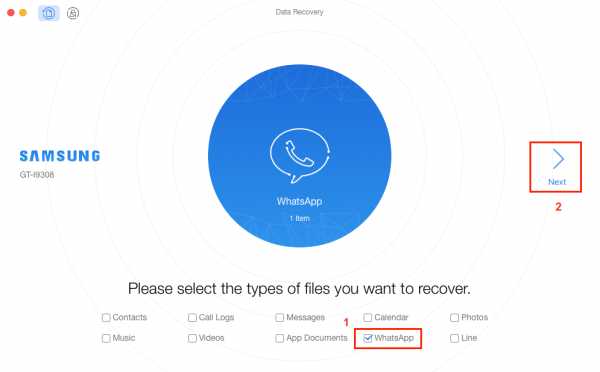
Как восстановить удаленные сообщения WhatsApp на Samsung без резервного копирования - Шаг 2
Шаг 3. После сканирования отобразятся удаленные сообщения и вложения WhatsApp> Проверьте, какие сообщения WhatsApp вы хотите восстановить> Нажмите кнопку в правом углу, чтобы восстановить их сейчас.
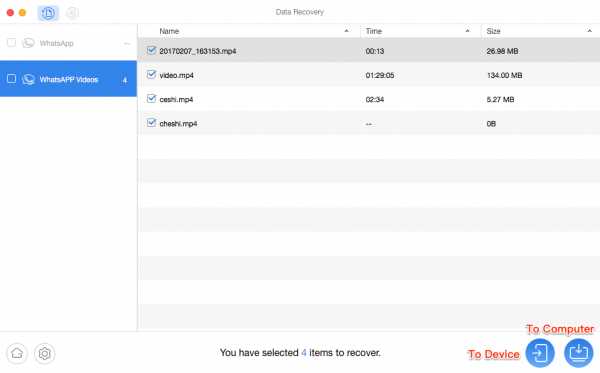
Как восстановить удаленные сообщения WhatsApp на Samsung без резервного копирования - Шаг 3
Метод 2. Как восстановить удаленные сообщения WhatsApp на Samsung с помощью резервного копирования
WhatsApp автоматически создает резервную копию истории чатов каждый день и сохраняет их в памяти телефона или на SD-карте в течение 7 дней. Если вы случайно удалили сообщения WhatsApp, вы можете легко восстановить недавно удаленные сообщения WhatsApp из локальной резервной копии. Однако новейшие сообщения WhatsApp, для которых еще не было выполнено резервное копирование, и сообщения старше 7 дней не могут быть получены таким способом.Если вы хотите восстановить все сообщения WhatsApp сразу, просто обратитесь к методу 1, чтобы сделать это.
Шаг 1. Удалите WhatsApp на телефоне Samsung> Переустановите WhatsApp и войдите в свою учетную запись.
Шаг 2. После завершения процесса проверки вам будет предложено восстановить удаленные сообщения WhatsApp> нажмите «Восстановить» при появлении запроса.
Теплое предложение: если вы также являетесь пользователем iOS и хотите восстановить удаленные сообщения, сообщения WhatsApp и iMessages с iPhone, iPad или iPod touch, это руководство поможет вам восстановить их с максимальными возможностями.
Бонусный совет- Как перенести данные WhatsApp с Android на iPhone
Если вы столкнулись с проблемой отсутствия данных, вы поймете, насколько важной может быть резервная копия. Что ж, регулярное резервное копирование вашего телефона может избежать мучительной потери данных. AnyTrans, как профессиональный инструмент для управления данными, предоставляет эффективные и простые методы управления вашим мобильным устройством. В последней версии AnyTrans появилась удобная функция - быстрый и безопасный способ копирования WhatsApp с Android на iPhone или компьютер, который также поддерживает восстановление, резервное копирование, iPhone на iPhone.Вот шаги для переноса данных WhatsApp с Android на iPhone.
Шаг 1. Загрузите AnyTrans и запустите его на свой компьютер> Подключите Android и iPhone к компьютеру> Выберите Social Messages Manager mode на левой стороне.
Шаг 2. Нажмите WhatsApp > Выберите Android для iPhone .
Шаг 3. Выберите телефон Android в качестве исходного телефона и iPhone в качестве целевого телефона> нажмите Далее для передачи сообщений WhatsApp на iPhone.
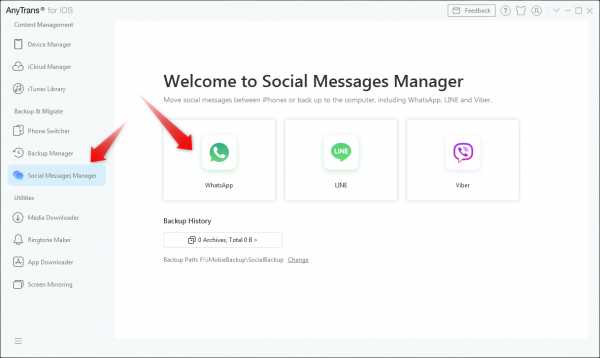
Как перенести данные WhatsApp с Android на iPhone
Итог
Если вы случайно удалили сообщения WhatsApp на Samsung или других устройствах, помните, что не выполняйте никаких действий с WhatsApp в случае перезаписи, а затем загрузите профессиональное приложение для восстановления данных Android и используйте его, чтобы как можно быстрее восстановить потерянные сообщения WhatsApp. По любым другим вопросам о PhoneRescue для Android оставляйте свои сообщения в колонке комментариев.
Другие статьи по теме
iMobie
Член команды iMobie, фанат Apple, а также любитель аниме. Люблю делиться решениями проблем, связанных с iOS и Android.
.Как восстановить историю чата WhatsApp с Samsung Galaxy
- Понедельник, 21 апреля 2014 г.
Согласно недавнему опросу, пользователи Samsung, использующие WhatsApp, не торопятся проверять свой WhatsApp несколько раз в день. WhatsApp предоставляет нам множество удобных функций, позволяющих отправлять фотографии, видео и текстовые сообщения нашим друзьям в Интернете, между тем, это ужасно, если у нас потеряна история чата в WhatsApp . Вы даже представить себе не можете, насколько неудобно терять историю чата.В самом деле, нет необходимости сильно беспокоиться, если у нас есть полезный инструмент восстановления Android Photo Recovery. Это полезный инструмент для восстановления, который вам не терпится порекомендовать своим друзьям, которые столкнулись с той же проблемой, что и вы. Это поможет вам восстановить удаленные сообщения WhatsApp от Samsung .Android Photo Recovery - довольно эффективный инструмент для восстановления, с помощью которого вы можете восстановить историю чата WhatsApp Samsung Galaxy S7 / S6 / S6 Edge на свой компьютер, выполнив всего 4 простых шага - подключитесь, включите отладку по USB, предварительный просмотр и восстановление.Не имеет значения, используете ли вы предыдущую версию операционной системы Samsung, потому что Android Photo Recovery совместим практически со всеми операционными системами, как с последними, так и с предыдущими. С Android Photo Recovery вы можете управлять им и мгновенно восстановить историю чата Samsung WhatsApp на свой компьютер.
Примечание. Для достижения этой цели вам необходимо как можно скорее прекратить пользоваться телефоном. Каждую минуту, когда вы играете с ним, создаются новые файлы, которые заменяют старые, которые еще можно восстановить.
Теперь вы можете сначала бесплатно загрузить пробную версию Android Photo Recovery на свой компьютер.
После того, как вы загрузили Android Photo Recovery на свой компьютер, вы увидите основной интерфейс Android Photo Recovery. Следуйте приведенным ниже инструкциям, и вскоре вы получите потерянную историю чата Samsung в WhatsApp.
Решение: как извлечь историю чата в WhatsApp, удаленную Samsung
Шаг 1 Подключите Samsung Galaxy к компьютеруПрежде всего, запустите Android Photo Recovery на своем компьютере, и вам будет предложено подключить Samsung к компьютеру с помощью USB-кабеля.
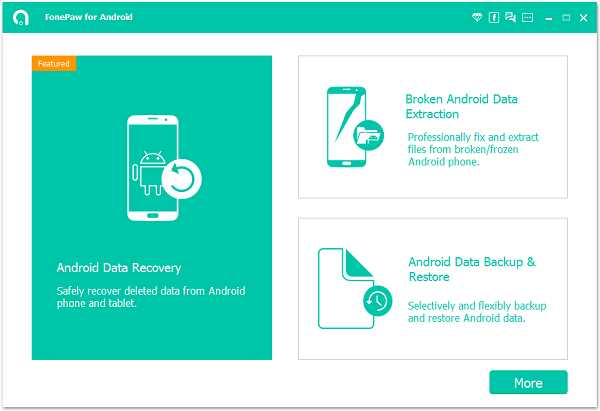
Шаг 2 Настройте Samsung для включения отладки по USB
После того, как программа выполнит поиск вашего Samsung, вам будет предложено настроить устройство и включить отладку по USB. Вы можете выбрать подходящий режим в соответствии с вашей операционной системой.
1) Для Android 4.2 или новее: войдите в «Настройки»> нажмите «О телефоне»> нажмите «Номер сборки» несколько раз, пока не появится сообщение «Вы находитесь в режиме разработчика»> назад в «Настройки»> нажмите «Разработчик» options "> Отметьте" Отладка USB "
2) Для Android 3.От 0 до 4.1: войдите в «Настройки»> нажмите «Параметры разработчика»> установите флажок «Отладка по USB»
3) Для Android 2.3 или более ранней версии: войдите в «Настройки»> нажмите «Приложения»> нажмите «Разработка»> установите флажок «Отладка по USB»
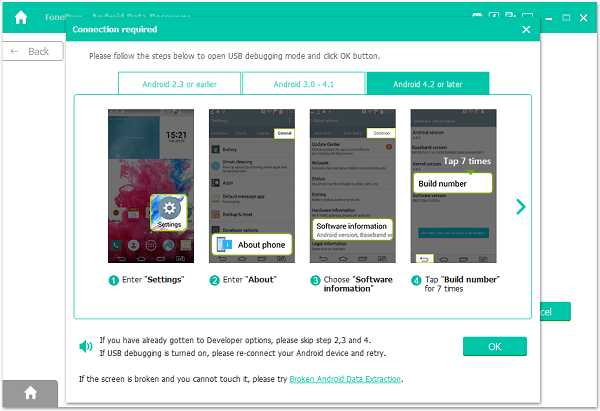
Теперь вам разрешено выбирать из этих семи типов файлов. Видимо, сканирование некоторых из них стоило меньше времени. Таким образом, мы отмечаем только « вложений WhatsApp » / « WhatsApp ».
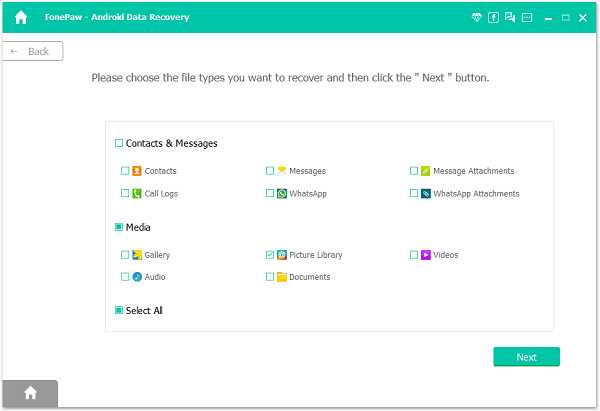
Шаг 3 Проведите анализ вашего Samsung и просканируйте его на предмет удаленной истории чата WhatsApp
После выбора данных вы увидите интерфейс ниже.Откройте Note 3 и нажимайте « Allow » / « Grant » на экране, пока он не перестанет отображаться.
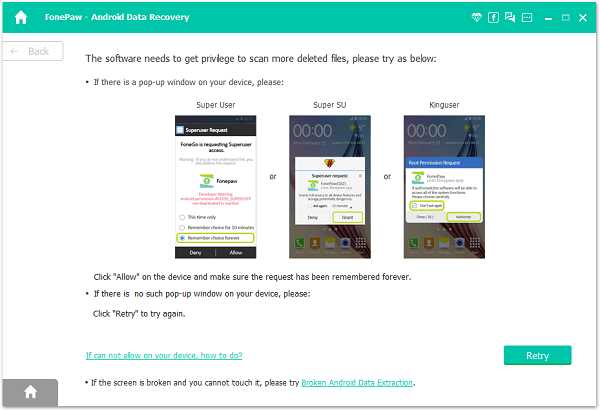
Шаг 4 Предварительный просмотр и восстановление сообщений WhatsApp с устройства Android
Сканирование займет у вас несколько секунд. После завершения процесса вы можете просмотреть все отсканированные данные один за другим и решить, какие из них восстанавливать, а какие нет. Например, если вы хотите восстановить историю чата в WhatsApp, вы можете выбрать те, которые хотите, и нажать « Recover », чтобы получить все, что вы хотите.
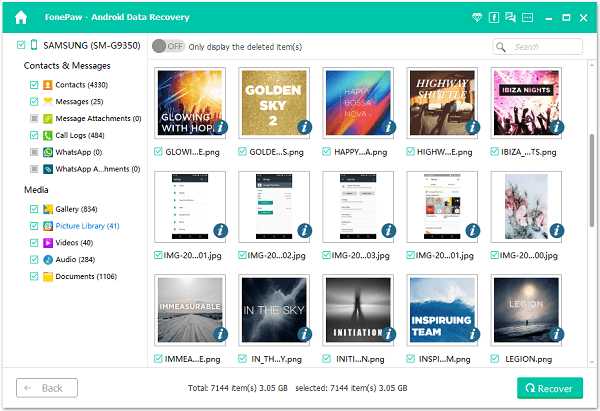
Советы: сохраняйте сообщения WhatsApp на Android
Хотя вы можете восстановить потерянную историю чата WhatsApp с помощью Android Photo Recovery, которую мы рекомендовали в части 1, вам будет необходимо создать резервную копию важных данных, поскольку они могут быть легко перезаписаны и даже не могут быть восстановлены с помощью программа.Метод 1 . Сохранение сообщений WhatsApp через само приложение 1. Запустите приложение WhatsApp на Android.
2. Перейдите в «Настройки»> «Чаты»> «Резервное копирование чата»> «РЕЗЕРВНОЕ КОПИРОВАНИЕ».
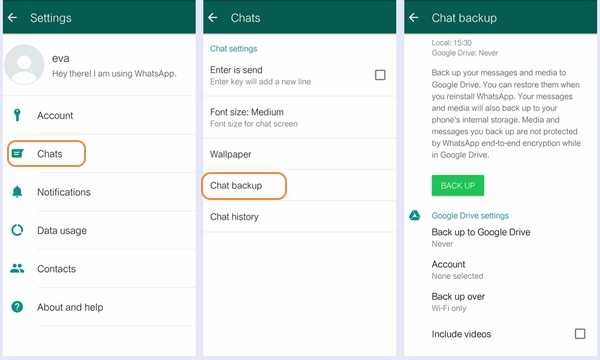
Таким образом, вы сможете восстановить сообщения при переустановке приложения WhatsApp.
Метод 2. Экспорт сообщений WhatsApp на компьютер с помощью Phone Transfer
Другой способ периодического резервного копирования вашего Galaxy - получить помощь из приложения Phone Transfer. Все, что вам нужно сделать, это скачать программу и сделать несколько кликов. Затем данные будут экспортированы и сохранены на компьютере.Когда история чата потеряна, вы можете легко восстановить ее с помощью файла резервной копии и Android Transfer.
Кстати, кроме восстановления истории чата WhatsApp, Android Photo Recovery позволяет вам предварительно просмотреть файлы из другого каталога, чтобы восстановить видео, фотографии, закладки, заметки, календарь, SMS и т. Д. Как видите, вы можете без проблем восстановить практически все утерянные данные Samsung.
.